
呀呀呀!為什麼突然忘記解鎖密碼了,常常用臉部解鎖,熊熊就忘記原本的密碼了,另外就是太久沒 KEY APPLE ID的密碼了,哈,不怕不怕,現在就來試試這套iToolab UnlockGo (iOS) – iPhone 解鎖工具,讓您輕鬆搞定密碼忘記的問題!
首先,先到iToolab的官網下載 iToolab UnlockGo (iOS) – iPhone 解鎖工具,它提供Windows版本,與Mac版本!
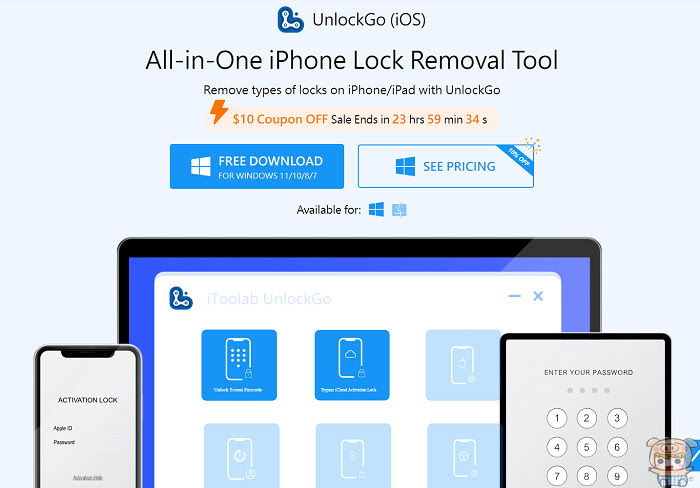
下載好 iToolab UnlockGo (iOS) – iPhone 解鎖工具後,點兩下直接安裝,跟著下一步按一按,一下子就安裝完成啦。另外也可以參考這篇UnlockGo使用教程和功能步驟:
👉https://itoolab.com/guide/how-to-use-unlockgo/
與其它官網提供的教學文章:
如何繞過iPhone密碼👉 https://itoolab.com/unlock/how-to-bypass-iphone-passcode/
被鎖定在iPhone之外怎麼辦👉 https://itoolab.com/unlock/locked-out-of-your-iphone/
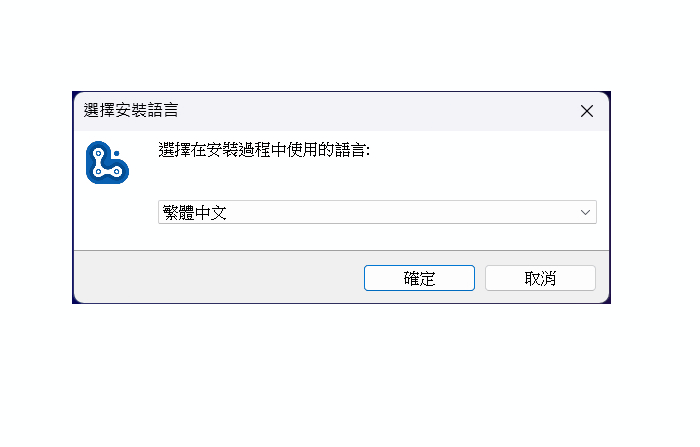
進入iToolab UnlockGo (iOS)首頁之後,操作介面非常的簡單,分為「解鎖屏幕密碼」「移除iCloud激活鎖」「移除Apple ID」「關閉MFI」「解鎖屏幕使用時間密碼」「繞過MDM」六大功能。
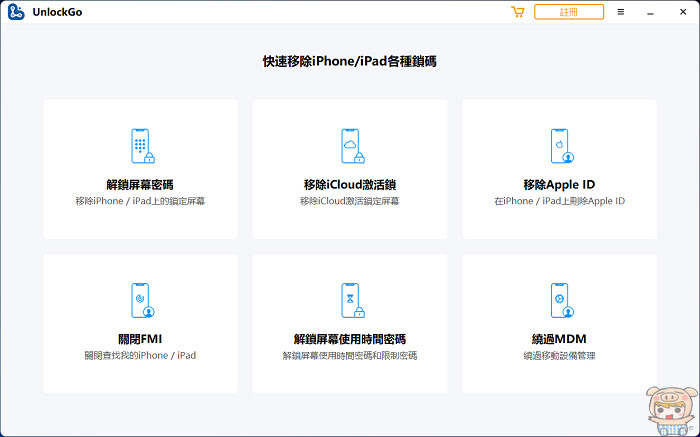
首先先來看看解鎖屏幕密碼的功能,將iPhone與電腦連線,並點選進入,點選「開始」,注意:這裡會抹除設備上所有的數據。
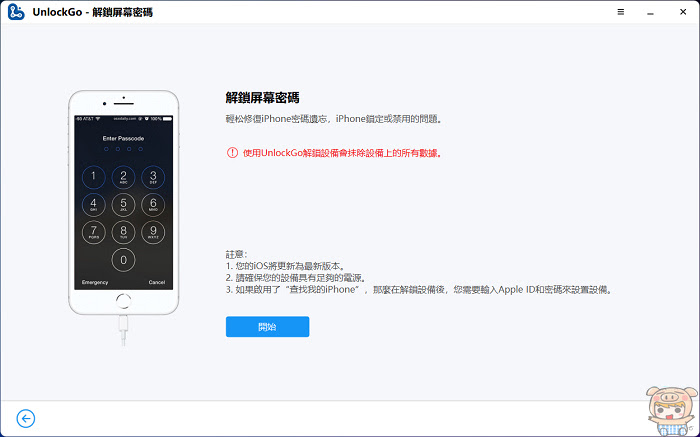
接著就是讓設備進入DFU模式,這裡有提供各種iPhone 進入DFU的模式,只要跟著做就行啦。
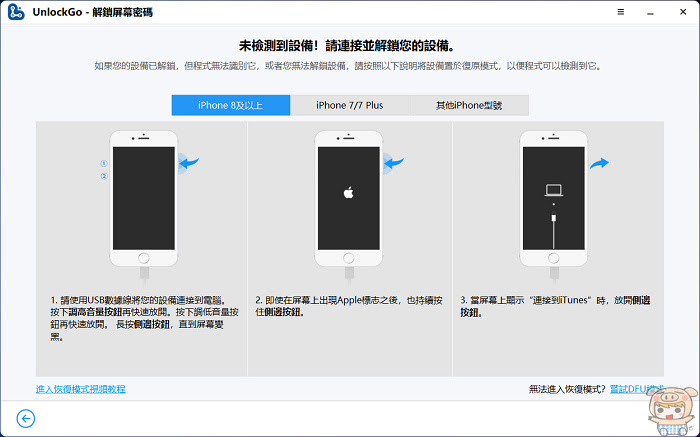

進入DFU模式後,iToolab UnlockGo (iOS) 會自動接換到下一頁,點選「下載」最新版本的iOS韌體包。如果之前有下載過,這邊就會快速跳過!
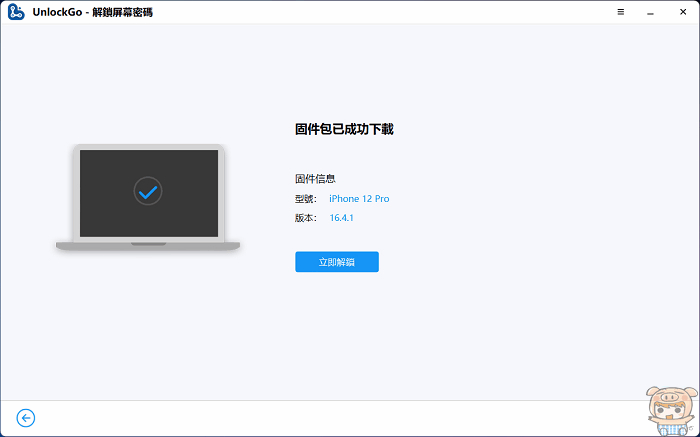
下載完成後,點選「立即解鎖」,iToolab UnlockGo (iOS) 便立刻開始進行解鎖的作業,這個時候就是都不要動它,等到「完成」的畫面出現,就搞定啦!接著就是看手機的部分,會重新開始,跟著上面的設定到好就可以了。
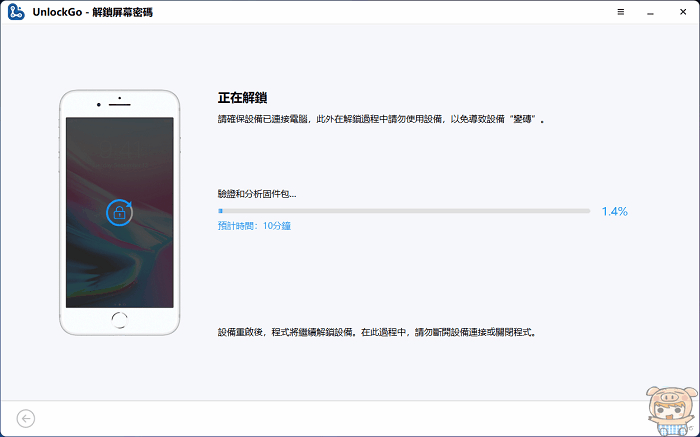
接著再來看移除Apple ID, 一樣是將iPhone 接上電腦,然後再點選「移除Apple ID」的選項,進入後點選「解鎖」。
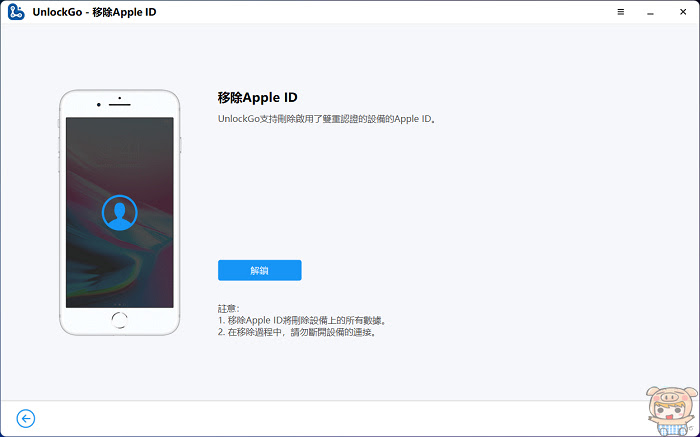
設備是否已開啟屏幕鎖,與設備是否啟用雙重認證,都點選「是」。
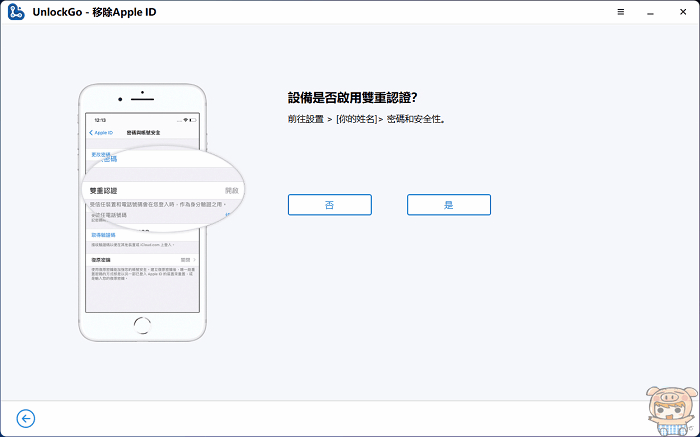
接著一樣到下載固件的頁面,因為之前已經下載過了,所以點選「下載」後,馬上跳到下一個畫面!
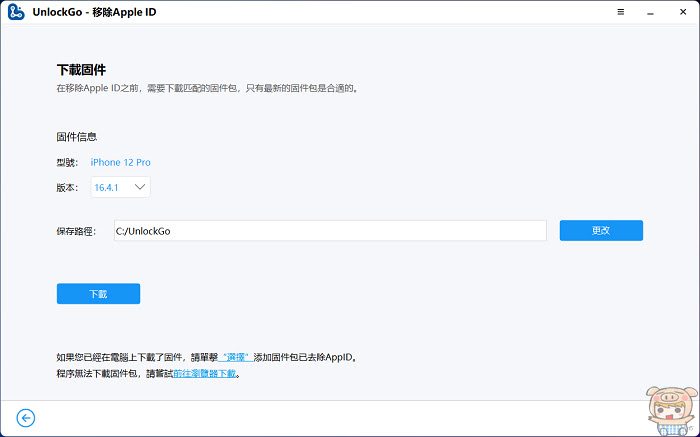
點選「立即解鎖」,接著iToolab UnlockGo (iOS) 便立刻進行開始解鎖,直到Apple ID 已移除,這樣就完成啦!
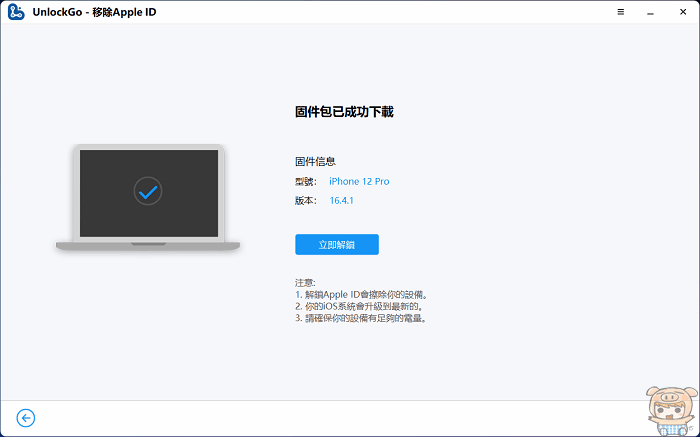
完成後,iPhone 會重新啟動,跟著畫面設定,接著就看到這個iPhone 已為擁有者鎖定,點選「要使用裝置密碼解鎖嗎?」再點選「使用裝置密碼」。
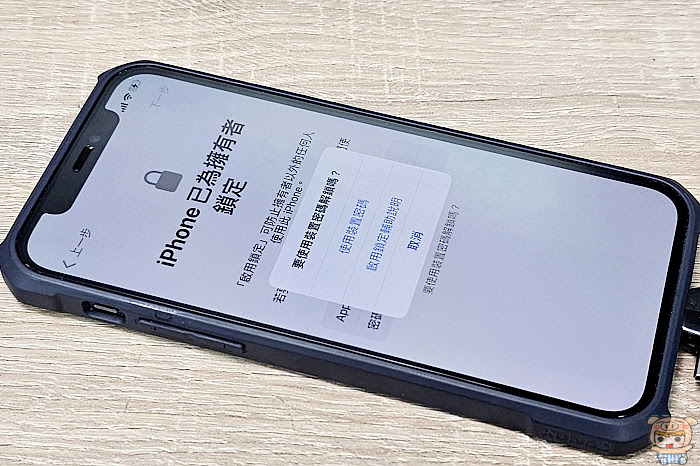
最後輸入裝置原本的鎖定密碼這樣Apple ID 就從這支iPhone 上移除啦!
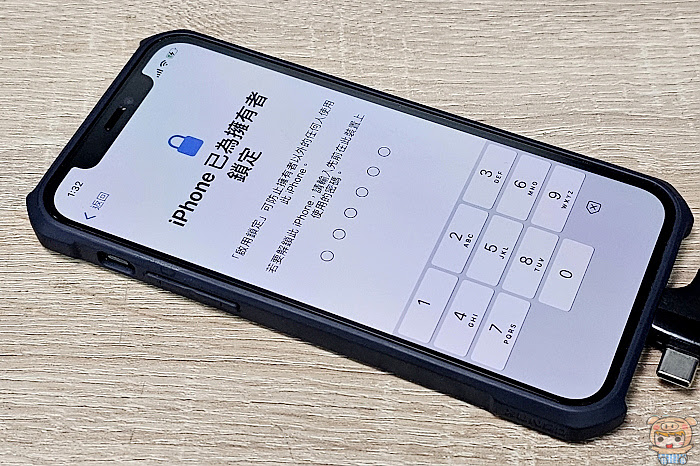
iToolab UnlockGo (iOS) 也能夠解鎖屏幕使用時間密碼,一樣是將手機接到電腦上,然後點選「立即解鎖」。
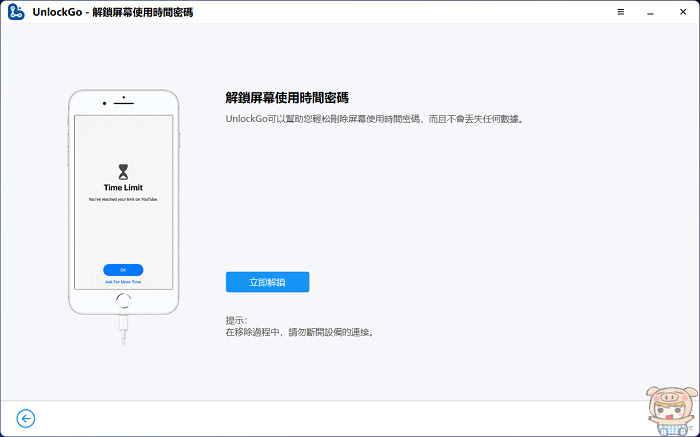
接著iToolab UnlockGo (iOS) 便開始進行將iPhone 解鎖屏幕使用時間密碼,沒多久的時間,就成功啦,哈哈。
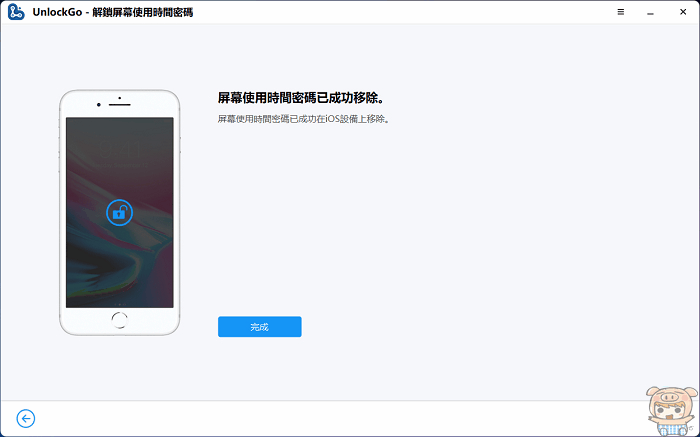
另外 iToolab UnlockGo (iOS) 也支援繞過移動設備管理鎖,關閉查找我的iPhone / iPad,移除iCloud 激活鎖,操作上,也都很簡單,也都是接上手機,跟著 iToolab UnlockGo (iOS) 一步一步的按就能搞定啦!
最後小米就介紹到這邊啦,如果你忘了iPhone 密碼鎖,忘了Apple ID,已經很煩很緊張,哪有時間慢慢google 要怎麼做,一下子要按電源鍵,一下子要按音量鍵,而且google的的資訊還不一定對的,搞了半天,還不一定會成功,這個時候,只要跟著只要跟著iToolab UnlockGo (iOS) – iPhone 解鎖工具做就行啦,簡單的說,iToolab UnlockGo (iOS) 就是幫您把這些繁雜的步驟幫您一步一步的指引,讓您輕鬆搞定,而且最棒的是,在使用軟體上,有任何問題,隨時都可以跟客服聯絡,幫你解決問題。
趕快下載來試試,下載連結:https://bit.ly/3AcO05C
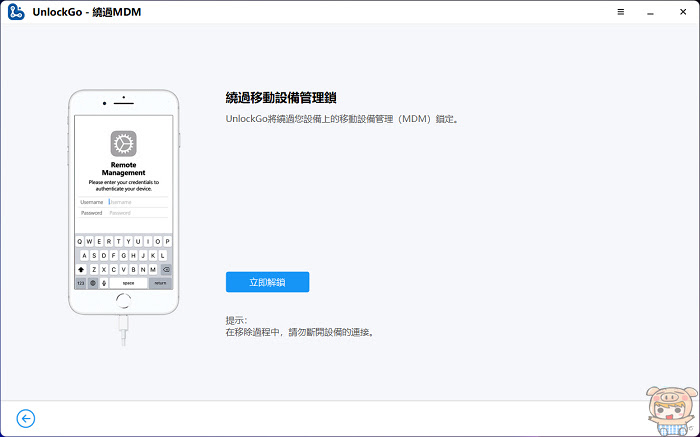







![【2023推薦】10款好用的音頻與音樂轉檔軟體 [Windows/Mac] 【2023推薦】10款好用的音頻與音樂轉檔軟體 [Windows/Mac]](https://i2.wp.com/www.mcdulll.com/wp-content/uploads/thumbnail/thumb_20240507153929_6681.jpg?quality=90&zoom=2&ssl=1&resize=350%2C233)

